编辑点评:快速访问绿色的软件
国外一款超好用的快速启动器,支持超多的语言,Quick Access Popup中文最新版,可以更方便的管理和启动大量绿色软件,除了能够添加程序之外,还可以添加文件夹、文件、网址、快捷方式等其他东西!
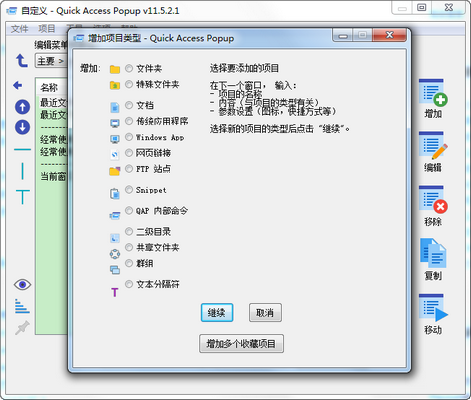
中文设置方法
1、下载软件后,先安装到电脑上;
2、安装完成后打开Options-General-Language-简体中文Simplified chinese;
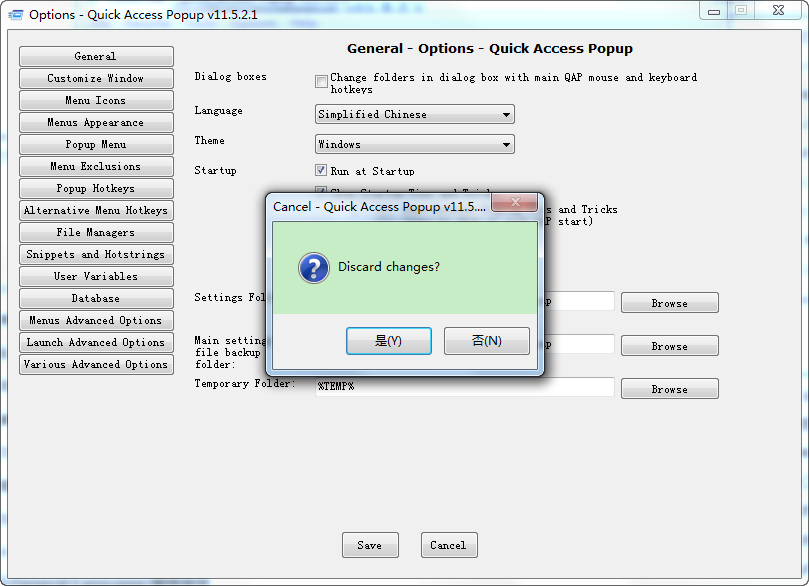
3、如果修改不成功可以先关掉软件再打开再设置一遍就可以了。
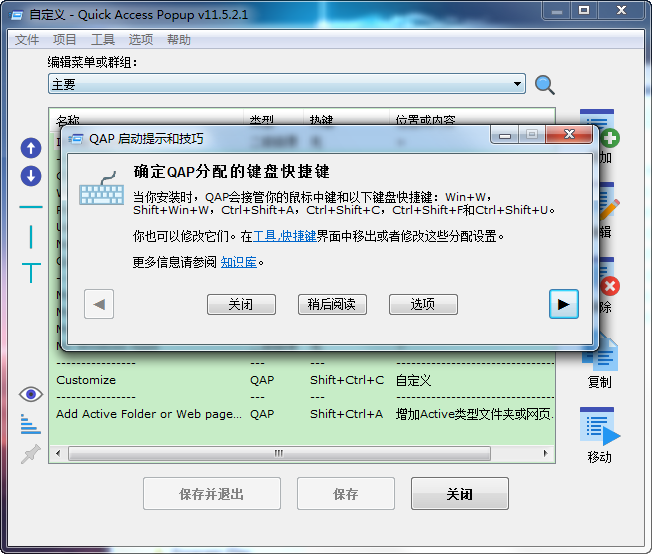
功能介绍
1、Quick Access Popup可以建立多个分组菜单
2、可以将经常使用的软件添加到一个新的分组
3、可以将精彩打开的网址添加到一个分组
4、可以将常用的办公软件建立新的分组
5、有效管理桌面的全部软件
6、支持修改功能,可以重命名您添加的内容
7、支持快捷键设置,可以指定启动软件的快捷方式
8、也支持添加、编辑新的应用程序
9、通过Quick Access Popup,您可以快速启动桌面程序
软件亮点
Quick Access Popup 适用于所有国际版本的 Windows 7、Windows 8/8.1、Windows 10 和 Windows 11,包括客户端和服务器版本,带有资源管理器窗口、文件对话框(打开、另存为等)、 控制台窗口(CMD)命令提示符和 PowerShell)、Directory Opus、Total Commander 和许多其他流行的替代文件管理器。
邀请 Windows XP 和 Windows Vista 用户使用Folders Popup ,这是这些操作系统仍支持的上一代快速访问弹出窗口。
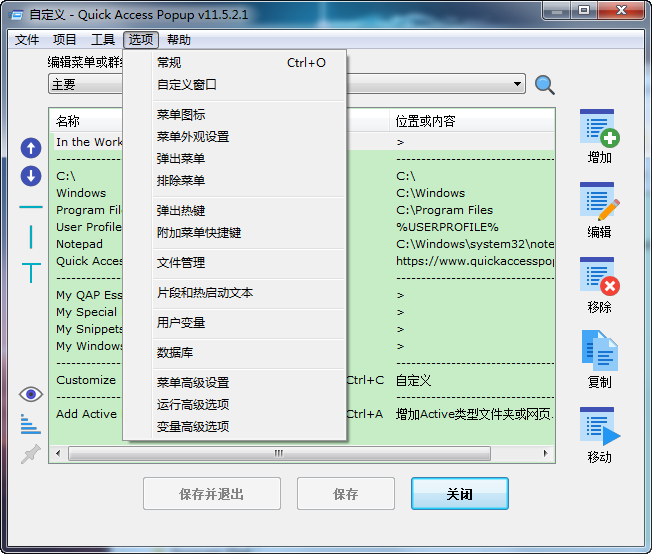
快速访问弹出窗口提供以下语言版本:英语、法语、德语、意大利语、西班牙语、荷兰语、葡萄牙语、巴西葡萄牙语、韩语、俄语和中文。有些翻译不完整。
使用说明
有多种方法可以打开快速访问弹出菜单。最常见的是:
在桌面上的任何地方单击鼠标中键;
或者,如果您对键盘快捷键上瘾,请按Windows + W。
您还可以从通知区域(系统托盘)中的快速访问弹出图标打开 QAP 菜单。
启动收藏夹
在 QAP 菜单中,选择您喜欢的文件夹、应用程序或文档。快速访问弹出窗口将立即启动它!
您已经在 Windows 资源管理器中工作并且只想更改当前窗口中的文件夹?
当鼠标指针在资源管理器窗口上时单击鼠标中键(或在资源管理器窗口处于活动状态时按Windows + W)。在弹出菜单中,选择所需的文件夹。快速访问弹出窗口将立即将您的资源管理器导航到选定的文件夹!如果启用此选项,也可以更改文件对话框(打开、另存为等)中的文件夹(请参阅 我可以更改文件对话框中的文件夹吗?)。
自定义您的菜单
现在,您无法抗拒自定义您的弹出菜单?添加您自己的文件夹、应用程序、文档、Web 链接或 FTP 站点非常容易。
打开 QAP 弹出菜单(鼠标中键或Windows + W)并选择自定义菜单。
在“自定义” 窗口中,单击“添加”按钮,选择要添加的收藏夹类型(例如Folder、Document或Application),然后单击Continue。
在“添加收藏夹”窗口中,输入菜单名称和收藏夹文件夹、应用程序或文档的路径。在其他选项卡中有很多选项可以发现,但您需要输入的只是第一个名称为 Basic Settings 的选项。
完成收藏夹的设置后,单击添加。
返回自定义 窗口,使用各种按钮添加、重新排序、删除或编辑您的收藏夹。不要忘记点击大保存并关闭 按钮在自定义 窗口,以保持您的更改。
还有其他方法可以添加收藏夹:
动态添加文件夹或网页。当您在收藏夹文件夹或网页中时,打开 QAP 弹出菜单,选择菜单 添加活动文件夹或网页 (或按Shift + Control + A)并输入此新收藏夹的菜单名称。查看有关添加活动文件夹或网页 功能的更多信息 。
将最喜欢的文件夹、文档或应用程序从文件管理器拖放到“自定义”窗口,并为其指定菜单名称。就是这样!
使用 Windows 资源管理器上下文菜单添加收藏夹、文档或应用程序。请参阅 使用资源管理器上下文菜单可以使用哪些 QAP 命令?
My QAP Essentials、 My Special Folders、 My Snippets和My Windows Apps 中有一些特殊项目,允许添加新的QAP 功能、新的Windows 特殊文件夹、新的Windows 应用程序和新的代码段。


 系统修复软件(Wise PC 1stAid)
系统修复软件(Wise PC 1stAid) 清水蛙电脑版
清水蛙电脑版 EasyU优启通U盘启动盘制作工具
EasyU优启通U盘启动盘制作工具 DiskGenius分区软件
DiskGenius分区软件 易恢复Ontrack EasyRecovery15绿色版
易恢复Ontrack EasyRecovery15绿色版 GPU-Z显卡检测神器
GPU-Z显卡检测神器 图吧工具箱安装包
图吧工具箱安装包 系统优化工具(CCleaner)
系统优化工具(CCleaner) AIDA64 Extreme至尊完整版
AIDA64 Extreme至尊完整版 AIDA64中文破解版
AIDA64中文破解版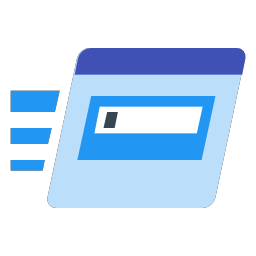


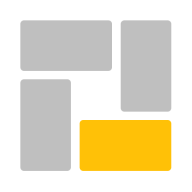





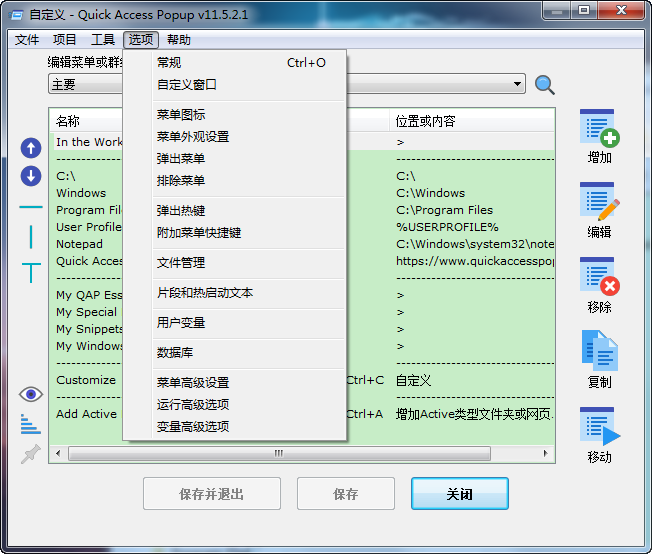
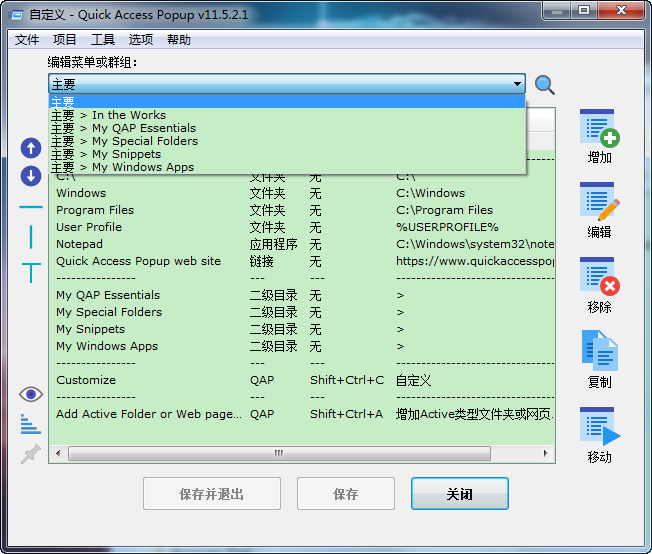

 开始菜单Stardock Start11免激活版1.17 最新版
开始菜单Stardock Start11免激活版1.17 最新版 系统清理PrivaZer破解版4.0.40 绿色免费版
系统清理PrivaZer破解版4.0.40 绿色免费版 微软电脑管家官方版1.1 最新版
微软电脑管家官方版1.1 最新版 TaskbarX汉化版1.7.5 绿色中文版32位/64位
TaskbarX汉化版1.7.5 绿色中文版32位/64位 StartIsBack++免激活2.9.17 绿色破解版
StartIsBack++免激活2.9.17 绿色破解版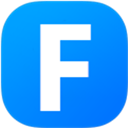 Faster桌面程序启动器0.16.1 绿色最新版
Faster桌面程序启动器0.16.1 绿色最新版 卡硬工具箱2.96 官方最新版
卡硬工具箱2.96 官方最新版 微软桌面助手DeskMan官方版1.0 最新版
微软桌面助手DeskMan官方版1.0 最新版 多窗口资源管理器Q-Dir绿色版9.95 汉化最新版【32位/64位】
多窗口资源管理器Q-Dir绿色版9.95 汉化最新版【32位/64位】 隐私优化软件WPD最新版1.5.2042 汉化绿色版
隐私优化软件WPD最新版1.5.2042 汉化绿色版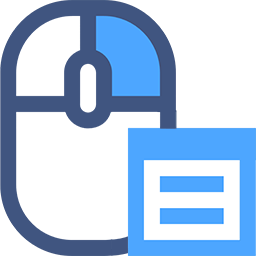 Win11恢复经典上下文菜单1.0 绿色版
Win11恢复经典上下文菜单1.0 绿色版 Windows11 Manager1.0.8 绿色版
Windows11 Manager1.0.8 绿色版 联想电脑管家游戏定制版4.0.40.2175 官方最新版
联想电脑管家游戏定制版4.0.40.2175 官方最新版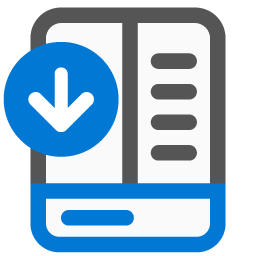 StartAllBack中文绿色版3.3.0 绿色版
StartAllBack中文绿色版3.3.0 绿色版 SuperStart菜单设置软件2.1.1 中文免费版
SuperStart菜单设置软件2.1.1 中文免费版 Advanced SystemCare绿色免费版15.3.0 专业版
Advanced SystemCare绿色免费版15.3.0 专业版 RX文件管理器破解版7.0.0.70附安装教程
RX文件管理器破解版7.0.0.70附安装教程 Futuremark 3DMark注册机2021最新版免费版
Futuremark 3DMark注册机2021最新版免费版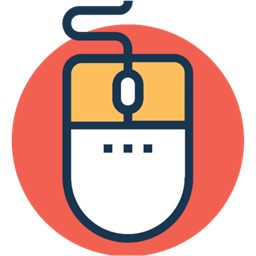 Windows右键管理工具绿色版3.3.3 免费版
Windows右键管理工具绿色版3.3.3 免费版 盘姬工具箱吾爱破解2022 最新版
盘姬工具箱吾爱破解2022 最新版 大小: 5.4M
大小: 5.4M







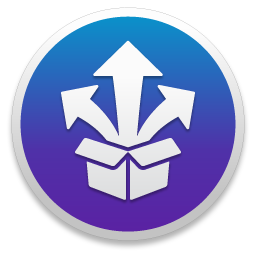
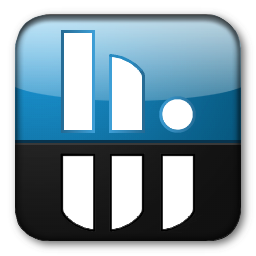
 系统修复软件
系统修复软件 电脑系统重装软件合集
电脑系统重装软件合集 电脑系统优化工具
电脑系统优化工具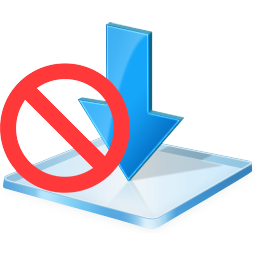 Windows Update Blocker系统禁用更新工具
Windows Update Blocker系统禁用更新工具
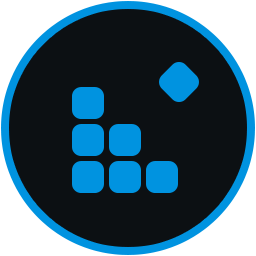 ISD固态机械硬盘保姆中文版
ISD固态机械硬盘保姆中文版
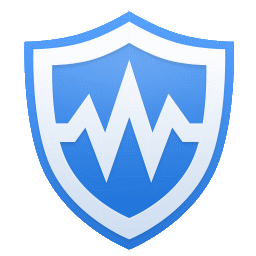 Wise Care 365 Pro解锁永久专业版
Wise Care 365 Pro解锁永久专业版
热门评论
最新评论